Latitude 9420 내장 카메라가 인식되지 않거나 작동하지 않음
Summary: Latitude 9420 웹캠이 디바이스 관리자에서 감지되지 않거나, 작동하지 않거나, 셔터가 제대로 작동하지 않는 경우 다음 지침을 따르십시오. 이러한 드라이버가 포함되어 있지 않은 Windows 10 이미지를 설치한 후 웹캠이 감지되지 않거나 제대로 작동하지 않을 수 있습니다.
This article applies to
This article does not apply to
This article is not tied to any specific product.
Not all product versions are identified in this article.
Symptoms
내장 컴퓨터 웹캠이 인식되고 올바르게 작동하는지 확인하려면 다음 드라이버를 컴퓨터에 설치해야 합니다.
또한 Latitude 9420에는 F9 키를 사용하여 기능을 활성화하고 비활성화하여 제어되는 카메라 프라이버시 옵션이 있습니다.
참고: 아래 순서에 따라 드라이버를 설치하십시오.
- 인텔 통합 센서 솔루션 드라이버
- 카메라용 인텔 2D 이미징/MCU/비주얼 감지 컨트롤러 드라이버
또한 Latitude 9420에는 F9 키를 사용하여 기능을 활성화하고 비활성화하여 제어되는 카메라 프라이버시 옵션이 있습니다.
- 카메라 스트리밍에 카메라 애플리케이션을 사용하고, 카메라 개인 정보 보호 옵션이 비활성화되면 카메라 셔터가 열립니다.
- 카메라 스트리밍에 카메라 애플리케이션을 사용하고 카메라 개인 정보 보호 옵션이 활성화되면 카메라 셔터가 열리지 않습니다(그림 1).
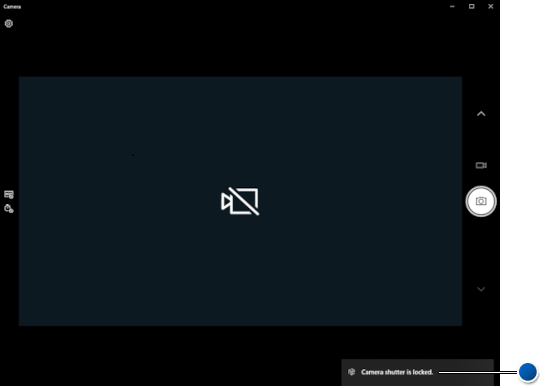
그림 1: 카메라 셔터가 잠겨 있음 - 파란색 점(영어로만 제공)
Cause
N/A
Resolution
이전에 설치한 카메라 드라이버를 모두 제거한 다음 필요한 인텔 통합 센서 솔루션 드라이버를 설치한 다음 결합된 카메라용 인텔 2D 이미징/MCU/비주얼 감지 컨트롤러 드라이버를 설치하십시오.
이러한 드라이버를 설치한 후 문제가 발생하면 운영 체제를 다시 설치한 다음 Dell Command Update를 사용하여 고급 드라이버 복원을 사용하십시오.
다음 단계를 수행하여 컴퓨터에 다음 두 가지 드라이버가 설치되어 있는지 확인하십시오.
-
다음 단계는 인텔 통합 센서 솔루션 드라이버를 참조하십시오.
- Latitude 9420 드라이버 페이지로 이동합니다.
- 드라이버 찾기를 선택합니다.
- 운영 체제 아래의 드롭다운 메뉴에서 Windows 10, 64-bit 또는 Windows 11이 선택되어 있는지 확인합니다.
- Category에서 드롭다운 메뉴를 사용하여 Chipset을 선택합니다.
- 인텔 통합 센서 솔루션 드라이버를 찾아 다운로드하고 설치합니다.
-
다음 단계는 Intel 2D Imaging/MCU/Visual Sensing Controller Driver for Camera를 참조하십시오.
- Latitude 9420 드라이버 페이지에 있는 동안
- 범주의 드롭다운 메뉴를 사용하여 카메라를 선택합니다.
- Intel 2D Imaging/MCU/Visual Sensing Controller Driver for Camera를 찾아 다운로드하고 설치합니다.
- 두 드라이버를 모두 설치한 후 컴퓨터를 재부팅합니다.
참고: 내장 카메라(웹캠)를 사용할 때 카메라 개인 정보 보호 옵션이 비활성화(셔터 열림)되어 있는지 확인합니다.
Additional Information
권장 문서
다음은 사용자가 관심 있을 만한, 이 주제와 관련된 몇 가지 권장 문서입니다.
 보증이 만료되었습니까? 걱정하지 마십시오. Dell.com/support 웹사이트를 방문하여 Dell 서비스 태그를 입력하고 서비스를 확인하십시오.
보증이 만료되었습니까? 걱정하지 마십시오. Dell.com/support 웹사이트를 방문하여 Dell 서비스 태그를 입력하고 서비스를 확인하십시오.
참고: 이 서비스는 미국, 캐나다, 영국, 프랑스, 독일 및 중국의 개인 컴퓨터 고객만 이용할 수 있습니다. 서버 및 스토리지는 해당되지 않습니다.
Affected Products
Latitude 9420Products
Latitude 9420Article Properties
Article Number: 000190009
Article Type: Solution
Last Modified: 11 Jan 2024
Version: 20
Find answers to your questions from other Dell users
Support Services
Check if your device is covered by Support Services.